Isometriemodus
Rechtsklick auf Fang / Einstellungen
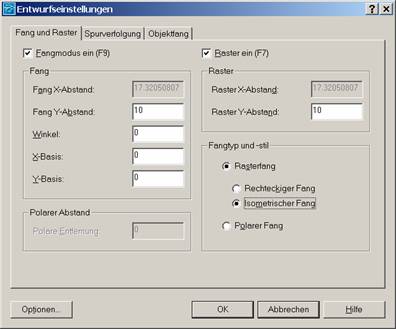 oder
oder
Fang über Befehlszeile umschalten auf Isomodus
Befehl: f ¿
Fangwert angeben oder [Ein/AUs/ASpekt/Drehen/Stil/Typ] <10.0000>: S ¿
Fang-/Rasterstil eingeben [Standard/Isometrisch] <S>: i ¿ oder mit der rechten Maustaste
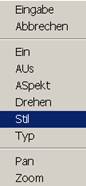
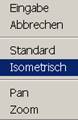
Fadenkreuzgröße ändern zur besseren optischen Erkennung
Befehl: o ¿ oder Extras / Optionen / Ansicht (normal 5%)

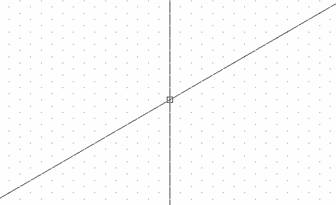
Isoebene wechseln F5
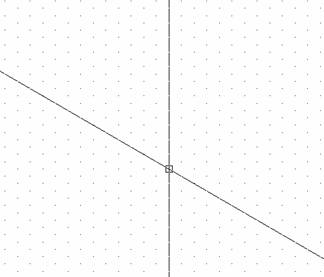
Zeichnen in der Isodarstellung
Schalten Sie den Orthomodus ein
F8
Befehl: L ¿
LINIE Ersten Punkt angeben: 100,100 ¿
Nächsten Punkt angeben oder [Zurück]: <Ortho ein> 100 ¿ (Maus nach vorne ziehen)
Nächsten Punkt angeben oder [Zurück]: 100 ¿ (Maus nach rechts ziehen)
Nächsten Punkt angeben oder [Schließen/Zurück]: 100 (Maus nach hinten ziehen)
Nächsten Punkt angeben oder [Schließen/Zurück]: S ¿
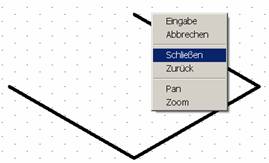
Befehl Linie wiederholen und mit der Länge von 100 Einheiten die Darstellung erweitern.
Achten Sie darauf, dass evtl. die Isoebene mit F5 gewechselt werden muss.
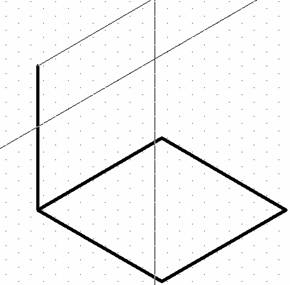
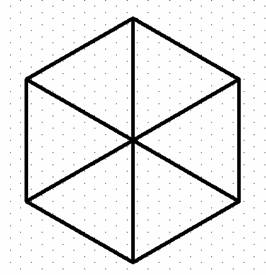
Verdeckte Darstellung
Löschen Sie die 3 markierten Linien
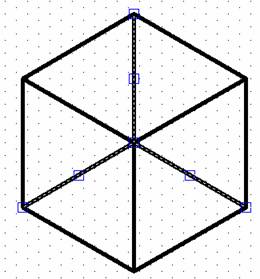
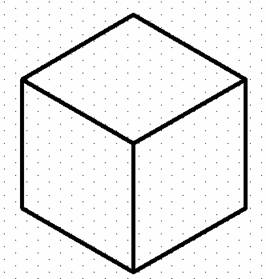
3 Hilfslinien erstellen
Verbinden Sie die Eckpunkte wie unten dargestellt mit
Linien.

Isokreise zeichnen
Befehl: el ¿
ELLIPSE
Achsenendpunkt der Ellipse angeben oder [Bogen/Zentrum/Isokreis]: i ¿
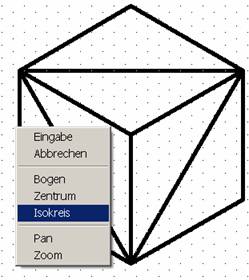
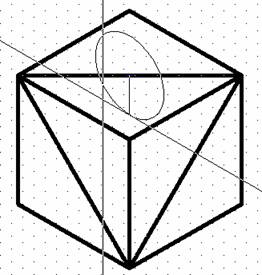
Zentrum für Isokreis angeben: Mittelpunkte der Hilfslinien
Evtl. Isoebene mit F5 ändern, damit der Kreis richtig liegt
Radius für Isokreis angeben oder [Durchmesser]: <Isoebene Oben> <Isoebene
Rechts> Mittelpunkt der linken Kante wählen
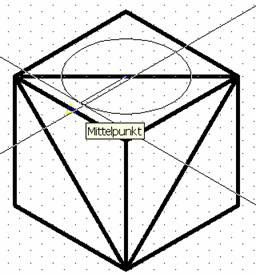
Zeichnen Sie nun die beiden anderen Kreise.
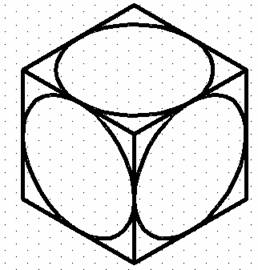
Zurück in den Standardmodus
Befehl: f ¿
FANG
Fangwert angeben oder [Ein/AUs/Drehen/Stil/Typ] <10.0000>: s ¿
Fang-/Rasterstil eingeben [Standard/Isometrisch] <I>: s ¿
Fangwert angeben oder [ASpekt] <10.0000>: ¿
Mögliche Prüfungsfragen
Wie gelange ich in den Isometriemodus?
Fang Stil / Isometrie
Wie gelange ich zurück in den Normalmodus?
Fang Stil / Standard
Wie kann ich einen Kreis im Isometriemodus erstellen?
Ellipse / Isokreis